- Forfatter Jason Gerald [email protected].
- Public 2024-01-15 08:21.
- Sist endret 2025-01-23 12:42.
Denne wikiHow lærer deg hvordan du lukker åpne programvinduer på en PC, Mac -datamaskin, Android -enhet, iPhone eller iPad. Hvis du er på en datamaskin, kan du også finne ut hvordan du minimerer og skjuler programvinduer, uten å lukke programmet permanent.
Steg
Metode 1 av 4: På Microsoft Windows
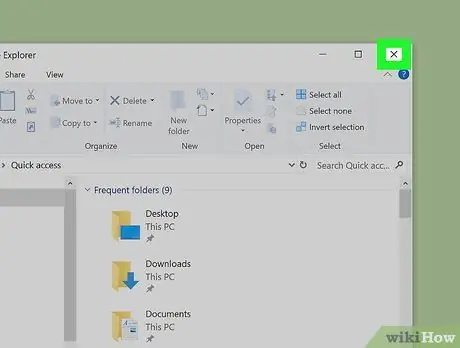
Trinn 1. Klikk på X -knappen i øvre høyre hjørne av programvinduet for å lukke den
Nesten alle Windows -programmer har en " X"I øvre høyre hjørne av vinduet. Slike programmer er vanligvis enkle å lukke ved å klikke på " X '" bare.
- Hvis programmet laster inn et dokument som fremdeles er åpent, kan du bli bedt om å lagre eller avvise dokumentet før programvinduet lukkes.
- Hvis vinduet vises i fullskjerm og du ikke ser “ X ”, Trykk F11 for først å gå tilbake til normal størrelse.
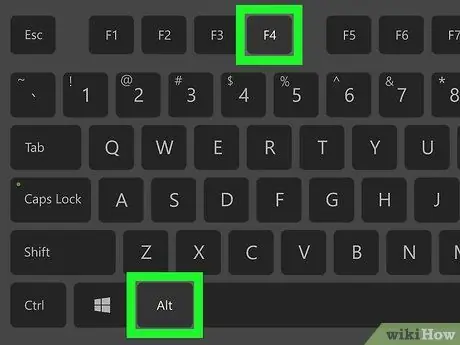
Trinn 2. Trykk på Alt+F4 for å lukke programvinduet
Denne hurtigtasten fungerer for å lukke det aktive programvinduet, akkurat som " X" Hvis det åpne vinduet ikke har en knapp “ X ”Øverst til høyre kan denne tastekombinasjonen være et alternativ.
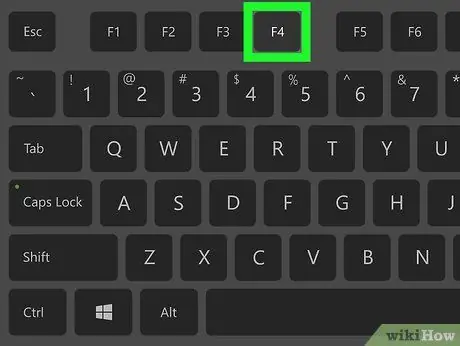
Trinn 3. Trykk Ctrl+F4 for å lukke det åpne dokumentet
Denne kommandoen kan brukes i programmer som støtter flere aktive dokumenter samtidig, for eksempel Microsoft Word. Selve programmet vil ikke bli lukket, og bare den åpne filen vil bli lukket.
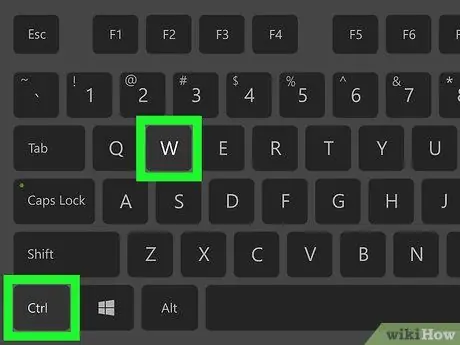
Trinn 4. Klikk Ctrl+W for å lukke fanen i nettleseren
Hvis du bruker en nettleser som Chrome eller Edge, lukker denne hurtigtasten den aktive nettleserfanen uten å lukke selve nettleserprogrammet.
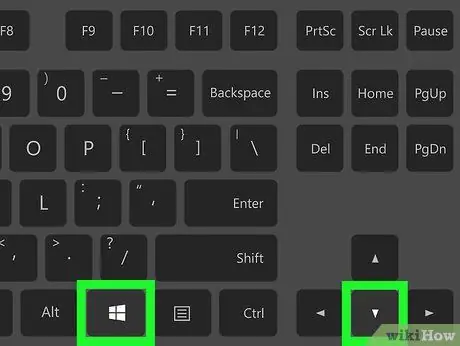
Trinn 5. Trykk på Win+↓ for å minimere eller skjule vinduet til det aktive programmet
Når du trykker sammen, vil "Windows" -tasten og pil ned -tasten samtidig ikke lukke programvinduet, men vil skjule det for visning, slik at du kan gjøre andre ting.
- For å gjenopprette eller vise et skjult vindu på nytt, klikker du på et program på arbeidslinjen som vanligvis er nederst på skjermen.
- Trykk på Win+M for å skjule alle åpne programvinduer samtidig.
Metode 2 av 4: På MacOS -datamaskin

Trinn 1. Klikk på den røde sirkelen øverst til venstre i programvinduet for å lukke den
Hvis et programvindu viser et dokument som fortsatt er åpent, kan du bli bedt om å lagre eller avvise dokumentet før vinduet lukkes.
Hvis du vil lukke et program raskt uten å bli bedt om å lagre jobben, trykker du Cmd+Q
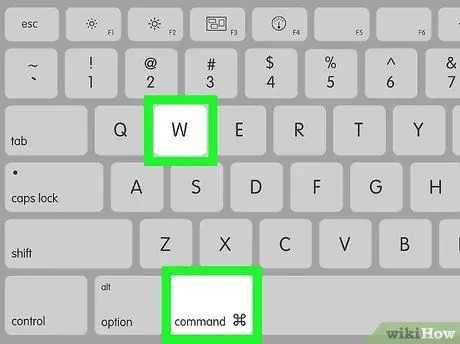
Trinn 2. Trykk Cmd+W for å lukke det åpne programvinduet
Denne hurtigtasten har samme funksjon som den røde sirkelknappen i øvre venstre hjørne av programvinduet.
- Hvis du bruker et program med faner som en nettleser, lukker denne snarveien bare den aktive fanen. For å lukke alle aktive faner i et vindu, hold snarveien nede til alle fanene er lukket.
- For å lukke alle åpne vinduer samtidig, trykk Cmd+⌥ Alternativ+W.
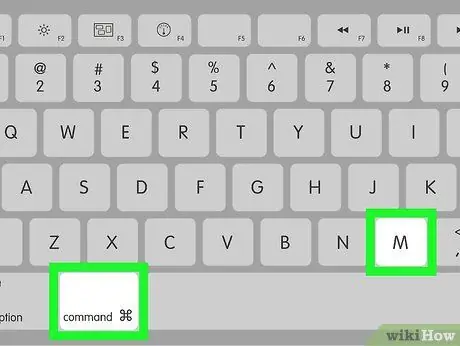
Trinn 3. Trykk Cmd+M for å minimere eller skjule det aktive programvinduet
Denne prosessen lukker ikke vinduet permanent, men skjuler det bare fra skjermen til du må vise det igjen. Du kan åpne skjulte vinduer på nytt ved å klikke på det aktuelle programikonet helt til høyre i Dock.
Hvis du vil skjule alle åpne programvinduer samtidig, trykker du Cmd+⌥ Alternativ+M
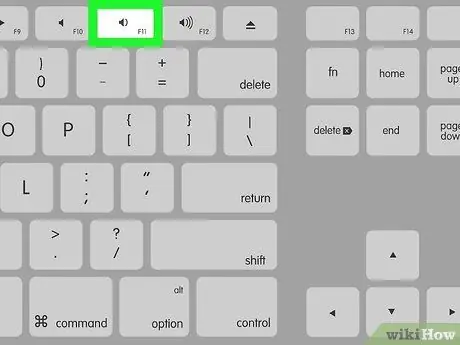
Trinn 4. Trykk F11 for å skjule alle åpne vinduer
Når du trykker på denne knappen, tar du deg direkte til skrivebordet på datamaskinen. Når du trenger å åpne et skjult vindu, trykker du bare på F11.
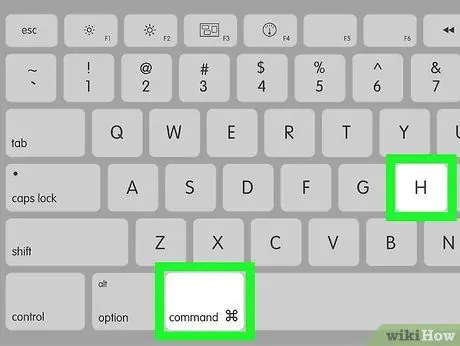
Trinn 5. Trykk Cmd+H for å skjule ett vindu i det aktive programmet
Med denne kommandoen er det aktive programvinduet ikke lenger åpent, selv om programmet ikke er lukket permanent. Når du trenger å få tilgang til et skjult vindu igjen, klikker du bare på det aktuelle programikonet.
Trykk på Cmd+⌥ Alternativ+H for å skjule alle programvinduer samtidig
Metode 3 av 4: På Android -enhet
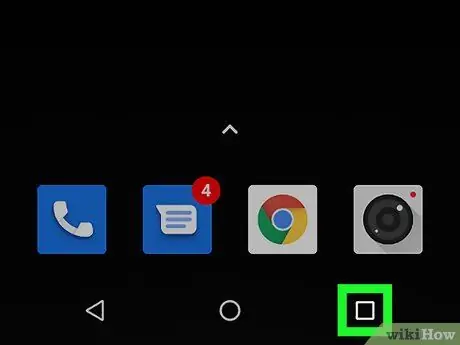
Trinn 1. Gå til den sist åpnede app -siden
Trinnene som skal følges er forskjellige for hver Android -enhet:
- Hvis du bruker en Samsung Galaxy, kan du vanligvis trykke på "Nylige apper" -knappen til venstre for "Hjem" -knappen nederst på skjermen.
- Hvis enheten din har en firkantet knapp (eller flere stablete firkanter) nederst på skjermen, trykker du på knappen for å vise en liste over nylig åpnede apper.
- Hvis de to alternativene ovenfor ikke fungerer, sveiper du opp fra bunnen av startskjermen (men ikke så langt at siden/app -skuffen åpnes).

Trinn 2. Rull listen til appen du vil lukke
Du kan gå videre til neste trinn når appen du vil lukke er i midten av skjermen.
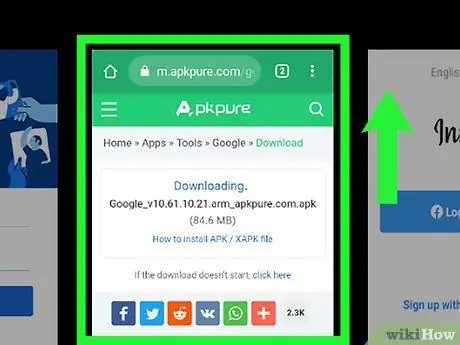
Trinn 3. Sveip appvinduet oppover for å lukke det
Du kan også lukke programmet ved å trykke på X ”I øvre høyre hjørne av skjermen, avhengig av enheten du bruker.
På noen enhetsmodeller kan du trykke på " Lukk alle ”For å lukke alle applikasjoner samtidig.
Metode 4 av 4: På iPhone eller iPad
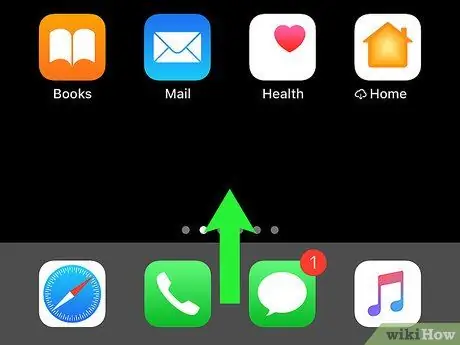
Trinn 1. Sveip bunnen av startskjermen oppover
Hvis iPhone eller iPad ikke har en fysisk "Hjem" -knapp nederst i midten av skjermen, viser dette en liste over nylig åpnede (eller fortsatt åpne) apper.
Hvis du bruker en iPhone eller iPad med en fysisk "Hjem" -knapp nederst i midten av skjermen, trykker du på knappen to ganger (raskt) for å vise en liste over åpne apper
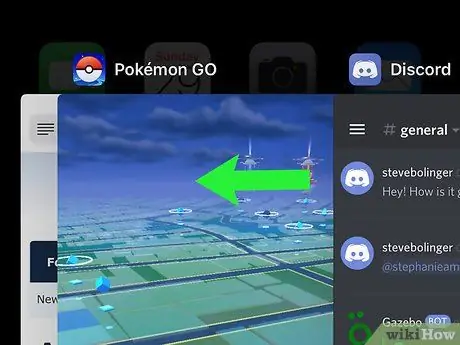
Trinn 2. Sveip listen til venstre eller høyre for å finne appen du vil lukke
Gå til neste trinn når appen du vil lukke er i midten av skjermen.
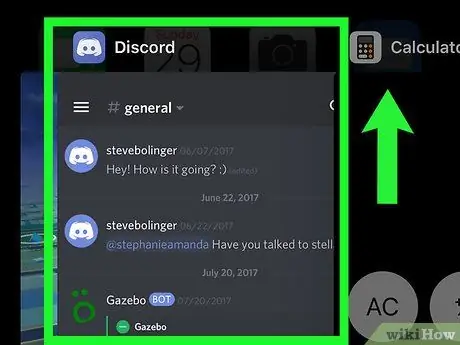
Trinn 3. Sveip appvinduet oppover for å lukke det
Etter det vil applikasjonsvinduet lukkes.






